 outils de développement
outils de développement
 bloc-notes
bloc-notes
 Processus détaillé de configuration de l'environnement Python dans NotePad++ (image et texte)
Processus détaillé de configuration de l'environnement Python dans NotePad++ (image et texte)
Processus détaillé de configuration de l'environnement Python dans NotePad++ (image et texte)
Le contenu de cet article concerne le processus détaillé (images et texte) de configuration de l'environnement Python dans NotePad++. Il a une certaine valeur de référence. Les amis dans le besoin peuvent s'y référer. toi.
Adresse de téléchargement du bloc-notes++ : http://www.php.cn/xiazai/gongju/92
1 Afficher les espaces et les pointeurs
Pourquoi est-ce recommandé ? Parce que juger si les instructions Python sont au même niveau dépend principalement de l'indentation. La chose la plus redoutée dans les programmes Python est l’utilisation mixte des espaces et des tabulations, qui provoque des erreurs parfois difficiles à trouver. Surtout lorsque nous téléchargeons du code source depuis Internet, il y a toujours des problèmes. Une fois la partie encerclée dans l'image ci-dessous cochée, dans NotePad++, l'espace sera représenté par "." et la touche Tab sera représentée par "→", ce qui est facile à identifier et très pratique.
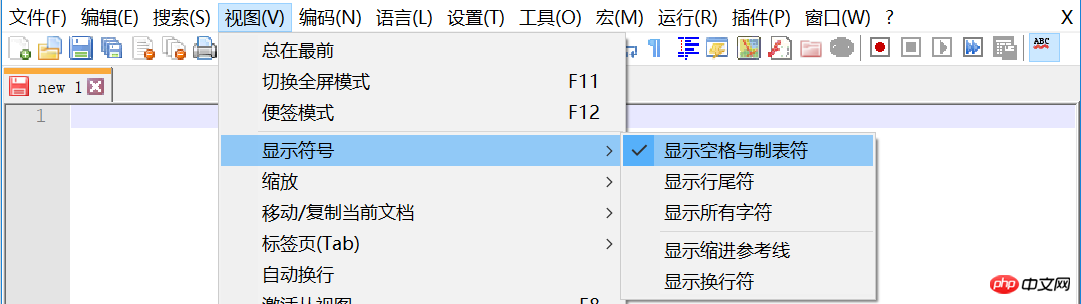
2 Retour à la ligne automatique
Après vérification, si le code est très long, il vous donnera automatiquement un saut de ligne afin que vous n'ayez pas à faire glisser le curseur pour voir .
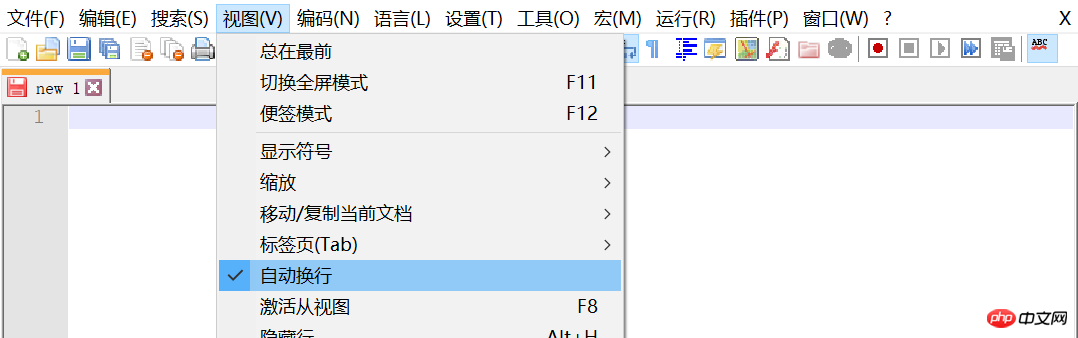
3 Caractère de tabulation de configuration
Il est fortement recommandé de remplacer ce symbole de tabulation par des espaces (4), complètement Résolvez le problème du mélange des espaces et des tabulations.
Notepad++ ->Menu "Paramètres"->Bouton "Préférences"-> Bouton "Langue"
Comme indiqué ci-dessous Modifier l'endroit.
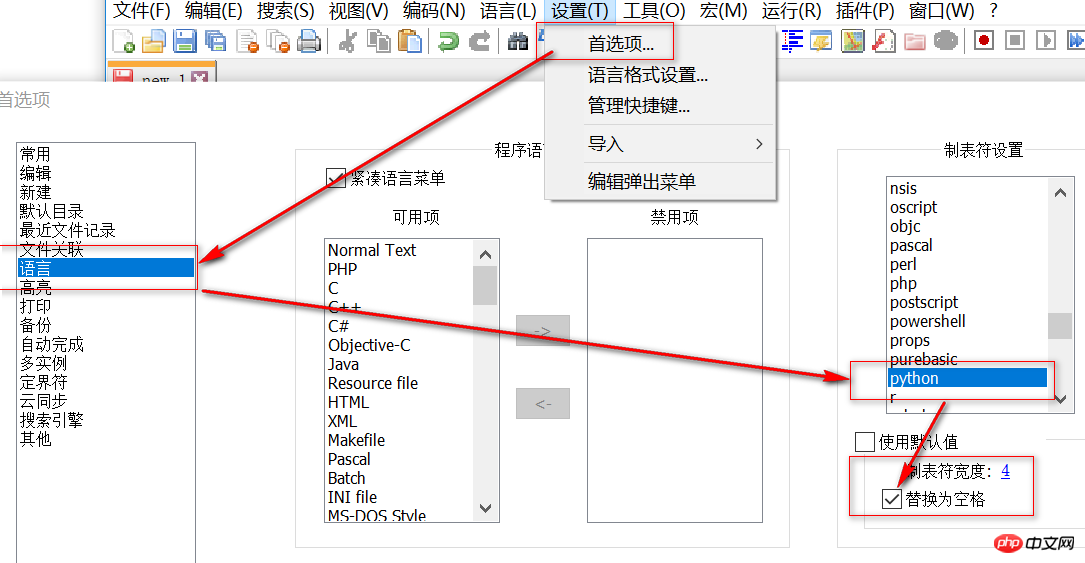
4 Saisie semi-automatique
Il est recommandé de cocher ces endroits afin de pouvoir utiliser NotePad++ L'éditeur peut automatiquement vous aider à compléter d’autres parties.
Notepad++ ->Menu "Paramètres"->Bouton "Préférences"-> Bouton "Saisie semi-automatique"
Comme indiqué ci-dessous Modifier cet endroit.
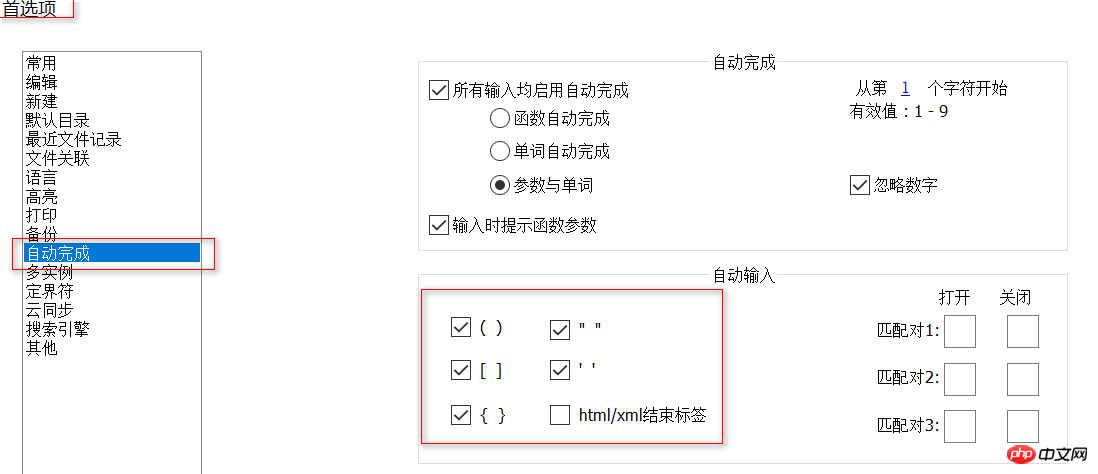
L'effet est le suivant :
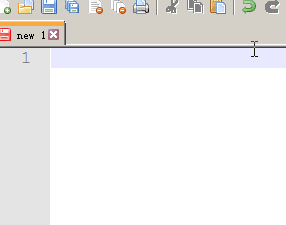
5 Configurer outils de débogage
Notepad++ ->Menu "Exécuter"->Bouton "Exécuter"
Saisissez la commande suivante dans la fenêtre pop-up :
cmd /k python "$(FULL_CURRENT_PATH)" & ECHO. & PAUSE & EXIT
Cliquez ensuite sur "Enregistrer" et choisissez un nom à volonté, tel que "RunPython". Pour plus de commodité, configurez les touches de raccourci (telles que Ctrl + R), cliquez sur OK. Ensuite, pour exécuter le fichier Python, appuyez simplement sur la touche de raccourci configurée ou cliquez sur "Exécuter Python" dans le menu Exécuter.
Remarque : une condition préalable au fonctionnement normal ici est que Python ait été ajouté à la variable d'environnement, c'est-à-dire que la saisie de Python dans cmd peut analyser la commande normalement.
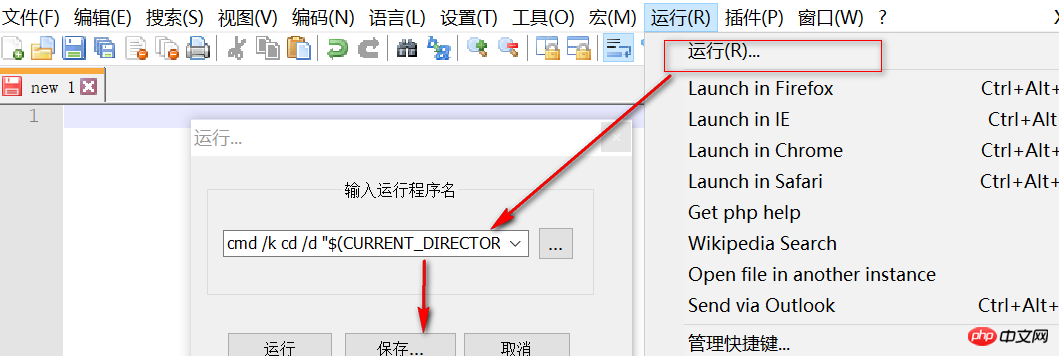
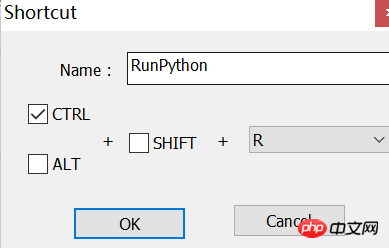
Diagramme de configuration des variables d'environnement de configuration 6python :

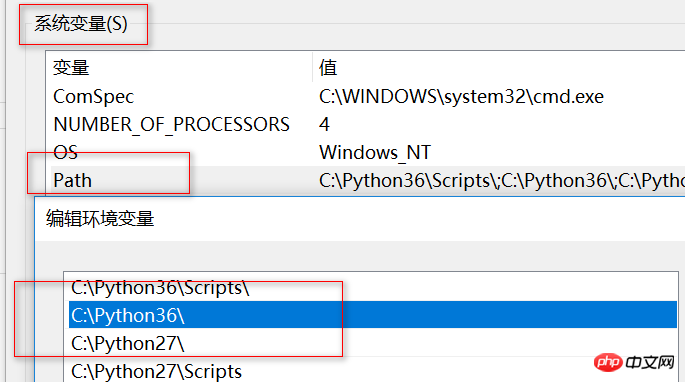

7 Exécutez le programme python
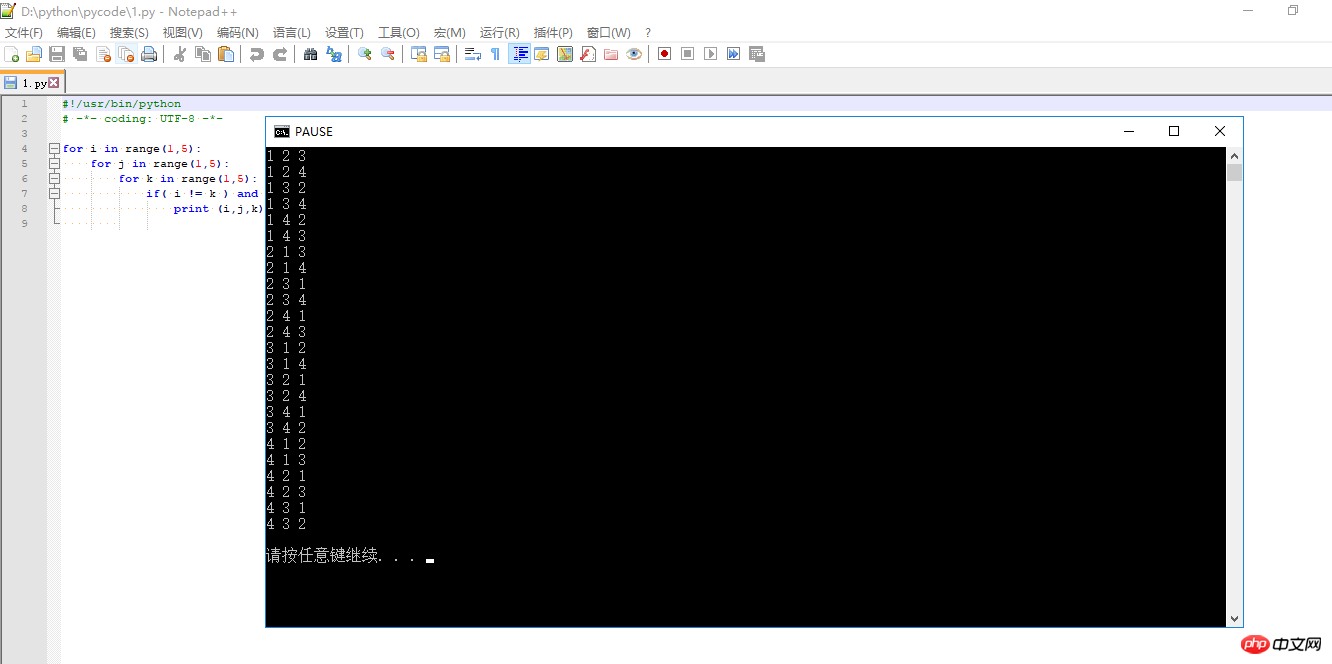
Ce qui précède est le contenu détaillé de. pour plus d'informations, suivez d'autres articles connexes sur le site Web de PHP en chinois!

Outils d'IA chauds

Undresser.AI Undress
Application basée sur l'IA pour créer des photos de nu réalistes

AI Clothes Remover
Outil d'IA en ligne pour supprimer les vêtements des photos.

Undress AI Tool
Images de déshabillage gratuites

Clothoff.io
Dissolvant de vêtements AI

Video Face Swap
Échangez les visages dans n'importe quelle vidéo sans effort grâce à notre outil d'échange de visage AI entièrement gratuit !

Article chaud

Outils chauds

Bloc-notes++7.3.1
Éditeur de code facile à utiliser et gratuit

SublimeText3 version chinoise
Version chinoise, très simple à utiliser

Envoyer Studio 13.0.1
Puissant environnement de développement intégré PHP

Dreamweaver CS6
Outils de développement Web visuel

SublimeText3 version Mac
Logiciel d'édition de code au niveau de Dieu (SublimeText3)

Sujets chauds
 1393
1393
 52
52
 1206
1206
 24
24
 Bloc-notes: dons et financement
Apr 11, 2025 pm 12:13 PM
Bloc-notes: dons et financement
Apr 11, 2025 pm 12:13 PM
Le bloc-notes reste libre et open source grâce à des dons d'utilisateurs. 1) Les dons sont faits par le transfert de PayPal ou Bank, et l'utilisateur décide volontairement du montant. 2) Les fonds sont utilisés pour les frais de serveur, les outils de développement et les bonus des développeurs, et la transparence est garantie par le biais de rapports périodiques. 3) Les dons soutiennent non seulement le bloc-notes, mais soutiennent également le développement de toute la communauté open source.
 Bloc-notes pour les débutants: un guide simple pour commencer
Apr 06, 2025 am 12:03 AM
Bloc-notes pour les débutants: un guide simple pour commencer
Apr 06, 2025 am 12:03 AM
Le bloc-notes peut être utilisé pour enregistrer des idées, écrire du code et prendre des notes. 1. Créez un nouveau fichier (Ctrl n), 2. Entrez le texte, 3. Enregistrez le fichier (Ctrl S). Il prend en charge une variété de formats et convient aux débutants et à une utilisation quotidienne.
 Encodage de personnage de bloc-notes: compréhension et résolution des problèmes d'encodage
Apr 05, 2025 am 12:04 AM
Encodage de personnage de bloc-notes: compréhension et résolution des problèmes d'encodage
Apr 05, 2025 am 12:04 AM
Le problème du codage des caractères dans le bloc-notes peut être résolu en sélectionnant le codage correct en sélectionnant la fonction "Enregistrer en tant que". 1. Ouvrez le fichier, 2. Sélectionnez "Fichier" -> Enregistrer sous ", 3. Sélectionnez" UTF-8 "dans le menu déroulant" Encoding ", 4. Enregistrer le fichier. Utilisez les éditeurs avancés tels que le bloc-notes pour gérer des conversions d'encodage plus complexes.
 Bloc-notes Auto Save: solution de contournement et alternatives pour la sauvegarde automatique
Apr 07, 2025 am 12:03 AM
Bloc-notes Auto Save: solution de contournement et alternatives pour la sauvegarde automatique
Apr 07, 2025 am 12:03 AM
Le bloc-notes n'a pas de fonction de voies d'autosévale intégrée, mais peut être implémenté via des scripts ou des outils alternatifs. 1. Enregistrez le bloc-notes toutes les 5 minutes à l'aide du script PowerShell. 2. Configurez le bloc-notes pour activer la sauvegarde automatique. 3. Utilisez VSCODE et installez le plug-in Autosave et définissez le délai d'autoséave à 10 secondes. Grâce à ces méthodes, la perte de données peut être effectivement évitée.
 Comment taper automatiquement le bloc-notes
Apr 16, 2025 pm 08:06 PM
Comment taper automatiquement le bloc-notes
Apr 16, 2025 pm 08:06 PM
Le bloc-notes lui-même n'a pas de fonction de mise en page automatique. Nous pouvons utiliser un éditeur de texte tiers, tel que le texte sublime, pour effectuer les étapes suivantes pour réaliser la typographie automatique: 1. Installez et ouvrez l'éditeur de texte. 2. Ouvrez le fichier qui doit être tapé automatiquement. 3. Trouvez et sélectionnez la fonction de mise en page automatique. 4. L'éditeur tapera automatiquement le texte. 5. Vous pouvez personnaliser les règles de mise en page selon les besoins. La typographie automatique peut gagner du temps et assurer la cohérence du texte et le professionnalisme.
 Comment utiliser le bloc-notes
Apr 16, 2025 pm 08:09 PM
Comment utiliser le bloc-notes
Apr 16, 2025 pm 08:09 PM
Le bloc-notes est un éditeur de texte gratuit pour Windows, qui propose une variété de fonctionnalités telles que: 1) la mise en surbrillance de la syntaxe, 2) la saisie semi-automatique, 3) l'enregistrement de macro, 4) les extensions de plug-in, 5) les interfaces et paramètres personnalisables.
 Comment exécuter Python avec le bloc-notes
Apr 16, 2025 pm 07:33 PM
Comment exécuter Python avec le bloc-notes
Apr 16, 2025 pm 07:33 PM
L'exécution du code Python dans le bloc-notes nécessite l'installation du plug-in exécutable Python et du plug-in NPEXEC. Après avoir installé Python et ajouté un chemin à lui, configurez la commande "python" et le paramètre "{current_directory} {file_name}" dans le plug-in nppexec pour exécuter le code python via la touche de raccourci "F6" dans le bloc-notes.
 Comment formater JSON dans le bloc-notes
Apr 16, 2025 pm 07:48 PM
Comment formater JSON dans le bloc-notes
Apr 16, 2025 pm 07:48 PM
Utilisez le plug-in JSON Viewer dans le bloc-notes pour formater facilement les fichiers JSON: ouvrez un fichier JSON. Installez et activez le plug-in JSON Viewer. Allez dans "Plugins" & gt; "JSON Viewer" & GT; "Format JSON". Personnalisez les paramètres d'indentation, de branchement et de tri. Appliquer le formatage pour améliorer la lisibilité et la compréhension, simplifiant ainsi le traitement et l'édition des données JSON.



